- Tietämyskanta
- Palvelu
- Käyttötuki
- Tiimien ja näkymien organisointi käyttötuki
Tiimien ja näkymien organisointi käyttötuki
Päivitetty viimeksi: 8 joulukuuta 2025
Saatavilla minkä tahansa seuraavan Tilauksen kanssa, paitsi jos toisin mainitaan:
-
Service Hub Professional, Enterprise
Ennen kuin aloitat tikettien hallinnan käyttötuki, arvostelu alla oleviin osioihin saadaksesi lisätietoja HubSpotin tarjoamista oletusnäkymistä sekä siitä, miten tiimisi kannattaa jäsentää, jotta ne voivat tehdä tehokkaasti yhteistyötä keskenään.
Käyttöoikeudet edellytetään Service Access tai myynti Access tarvitaan, jotta voit tarkastella, muokata ja vastata tiketteihin käyttötuki.
Paikkoja edellytetään Service Seat tarvitaan, jotta voit käyttää laajennettuja käyttötuki -ominaisuuksia, kuten mukautettuja näkymiä, SLA:ta ja vastaussuosituksia.
Ryhmittele jäsenet ryhmiin
Jotta saat käyttötuki kaiken hyödyn irti, on suositeltavaa järjestää tiimin jäsenet HubSpot-tiimeihin asiantuntemuksen perusteella ja sen mukaan, miten aiot jakaa tikettejä. Jos tukiorganisaatiossasi on esimerkiksi yleinen tukitiimi, jonka jäsenet jakavat vastuualueet, tarvitsevat näkyvyyttä toistensa tiketteihin ja tekevät usein yhteistyötä, on suositeltavaa ryhmitellä nämä jäsenet yhdeksi HubSpot-tiimiksi.
Ymmärtää käyttötuki näkymät
Näkymien avulla sinä ja tiimisi voitte järjestää käyttötuen työtila kunkin jäsenen erityistarpeiden mukaan. Voit aloittaa lippujen hallinnan heti käyttämällä oletusnäkymiä tai luoda mukautettuja näkymiä, joilla voit hallita kunkin tiimin näkyvyyttä. Voit myös mukauttaa näytettävät näkymät ja niiden järjestyksen.
Huom:
- Käyttäjät, joilla on Service tai myynti Access ja joille ei ole määritetty Service Seat -paikkaa , voivat käyttää vain oletusnäkymiä: Omat maininnat, Seuranta ja Kaikki avoimet.
- Ainoastaan liput, joilla ei ole sulkupäivä, näkyvät Avoimet-näkymissä .
- Käyttäjät näkevät käyttötuki vain ne tiketit, joihin heillä on pääsy. Opi, miten voit rajoittaa käyttäjien pääsyä lippuihin.
Käyttötuki sisältää seuraavat näkymätyypit:
- Oletusnäkymät: sisäänrakennetut näkymät, jotka suodattavat lippuja niiden vastaanottajan ja tilan perusteella:
- Määrittelemättömät: kaikki avoimet liput, joilla ei ole nykyistä vastaanottajaa.
- Minulle osoitetut: kaikki sinulle osoitetut liput.
- Joukkueeni ei ole nimetty: Avoimet -liput näkyvät tässä näkymässä, jos olet määrittänyt automaattiset reitityssäännöt lippujen osoittamiseksi tiimillesi, mutta kaikki tiimin käyttäjät eivät olleet käytettävissä, kun palvelupyyntö luotiin.
- Tiimini avoimet: kaikki avoimet liput, jotka on osoitettu sinulle tai jollekin toiselle tiimisi jäsenelle.
- Kaikki avoimet: kaikki liput, joiden tila on Avoin.
- Asiakasagentti: jos olet määrittänyt asiakasagentti, kaikki asiakasagentti osoitetut tai tämän eskaloimat avoimet tiketit näkyvät tässä näkymässä. Lisätietoja asiakasagentti perustamisesta .
- Seuranta: kaikki liput, joita olet seurannut manuaalisesti. Lisätietoja seuraavista lipuista.
-
- My Mentions: kaikki avoimet liput, joissa sinut on mainittu. Lisätietoja käyttäjien mainitsemisesta tietueissa.
-
- Kaikki Suljettu: kaikki liput, joiden tila on Suljettu. Lipuilla on oltava sulkupäivä, jotta ne näkyvät tässä näkymässä.
- Lähetetty: kaikki avoimet liput, joihin liittyy keskustelu, joka sisältää sähköpostin, joka on lähetetty yhdistetystä sähköpostista tai CRM:n tietue.
- Roskaposti: kaikki liput, jotka tili käyttäjä on merkinnyt roskapostiksi.
- Julkiset mukautetut näkymät: tili käyttäjien luomat näkymät, jotka näkyvät kaikille muille tiimeille.
- Tiimin jakamat mukautetut näkymät: käyttäjien luomat näkymät, jotka näkyvät vain heidän päätiimilleen.
- Yksityiset mukautetut näkymät: näkymät, jotka näkyvät vain ne luoneelle käyttäjälle.
Voit mukauttaa, mitkä näkymät näytetään ja missä järjestyksessä ne näkyvät:
- Voit muuttaa näkymien järjestystä napsauttamalla ja vetämällä näkymän uuteen paikkaan.
- Voit piilottaa näkymän vetämällä sen Lisää-pudotusvalikon alapuolelle. Voit milloin tahansa laajentaa tätä pudotusvalikkoa nähdäksesi piilotetut näkymät.
- Jos haluat näyttää aiemmin piilossa olleen näkymän, napsauta Lisää-pudotusvalikkoa , napsauta ja vedä näkymä sen yläpuolelle.
Luo mukautettuja näkymiä
Voit suodattaa liput julkisiin tai yksityisiin näkymiin, jotta tiimisi voi priorisoida ja hallita asiakaskommunikaatiota käyttötuki. Voit esimerkiksi luoda näkymän kaikista korkean prioriteetin tiketeistä, jotta tiimisi tietää, mihin heidän on keskityttävä, tai voit luoda yksityisen näkymän kaikista avoimista myyntiputki, jotta voit seurata paremmin palvelupyyntö ratkaisua häiritsemättä tiimiäsi.
Jos olet luonut tiloja käyttötuki -palvelussa, voit myös luoda mukautettuja näkymiä, jotka järjestävät liput dynaamisesti automaattisen tai manuaalisen palvelupyyntö jakamisen perusteella.
Käyttöoikeudet edellytetään Paikkoja edellytetään Mukautettujen näkymien luominen, muokkaaminen tai poistaminen edellyttää Service Seat- ja Custom views -oikeuksia.
Paikkoja edellytetään Mukautettujen näkymien tarkasteleminen edellyttää Service -palvelun paikka .
Luo mukautettuja globaaleja näkymiä
- Siirry HubSpot-tililläsi kohtaan Palvelu > Käyttötuki.
- Napsauta vasemman sivupalkin valikossa Less (Vähemmän ) -pudotusvalikon vieressä + Create global view ( Luo yleinen näkymä).
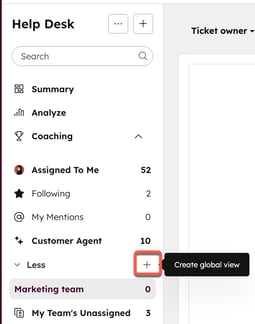
- Kirjoita oikeassa paneelissa näkymälle nimi.
- Jos haluat lisätä hymiön mukautetun näkymän nimeen, napsauta hymiökuvaketta emoji nimi-kentän vieressä. Selaa tai etsi emoji ja lisää se sitten mukautetun näkymän nimeen napsauttamalla emojia.
- Valitse jakamisvaihtoehto:
-
- Yksityinen: näkymä on vain sinun käytettävissäsi.
- Tiimi(t): Käyttäjät voivat luoda näkymiä, jotka näkyvät mille tahansa HubSpot-tiimille, jolla on pääsy käyttötuki.
- Kaikki: kaikki tili käyttäjät voivat käyttää näkymää.
- Jos haluat muokata näkymää niin, että käyttäjät näkevät vain omistamansa liput, valitse Luo dynaaminen näkymä suodatettuna palvelupyyntö omistajan mukaan valintaruutu.
- Napsauta Seuraava.
- Napsauta Filtering on -pudotusvalikkoa ja valitse objekti ( Palvelupyyntö, Associated Yritys tai Yhteystieto ) . Valitse ja määritä sitten kaikki ominaisuudet, joiden perusteella haluat suodattaa.
- Kun olet mukauttanut näkymän, valitse Luo näkymä.
Äskettäin luotu näkymä näkyy vasemman sivupalkin valikossa kohdassa Jaetut näkymät, jos olet asettanut näkymän kaikkien tai tietyn tiimin käyttöön. Jos olet tehnyt näkymästä yksityisen, se näkyy kohdassa Yksityiset näkymät.
Luomiesi mukautettujen näkymien määrä riippuu tilaus. Voit arvostelu tätä rajoitusta HubSpotin Tuote & Palvelut -luettelon Mukautetut näkymät jaettu saapuneet-kansio -osiossa .
Luo tilanäkymiä
käyttötuki-palvelussa voit luoda tiloja, joissa näytetään tiimin pääjäsenille osoitetut liput valituissa HubSpot-tiimeissä. Jos olet määrittänyt käyttötuki -tilat, voit luoda tilanäkymiä:
- Siirry HubSpot-tililläsi kohtaan Palvelu > Käyttötuki.
- Napsauta vasemman sivupalkin alareunan valikossa Less (Vähemmän ) -pudotusvalikon vieressä + Create space view ( Luo tilanäkymä).
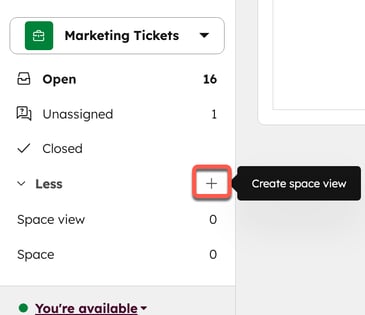
- Anna näkymälle nimi.
- Valitse tyyppi:
- Tila: tämä näkymä sisältää vain valitun tilan joukkueille osoitetut liput. Valitse pudotusvalikosta tila ja valitse sitten jakamisvaihtoehto:
- Yksityinen: näkymä näkyy vain sinulle.
- Tila: tämä näkymä sisältää vain valitun tilan joukkueille osoitetut liput. Valitse pudotusvalikosta tila ja valitse sitten jakamisvaihtoehto:
-
-
- Kaikki tilassa: näkymä näkyy kaikille valitun tilan tiimin jäsenille.
- Globaali: tämä näkymä sisältää kaikki mille tahansa tiimille osoitetut liput. Valitse jakamisvaihtoehto:
- Yksityinen: näkymä näkyy vain sinulle.
- Tiimi(t): näkymä näkyy vain valituille tiimin jäsenille.
- Kaikki: näkymä näkyy kaikille tili jäsenille.
-
- Jos haluat näyttää vain liput, jotka kuuluvat näkymää katsovalle käyttäjälle, valitse Luo dynaaminen näkymä suodatettuna palvelupyyntö omistajan mukaan valintaruutu.
- Napsauta Seuraava.
- Valitse ja määritä kaikki palvelupyyntö ominaisuudet, joiden perusteella haluat suodattaa.
- Kun olet mukauttanut näkymän, valitse Luo näkymä.
Lisätietoja käyttötuki -tilojen käytöstä.
Muokkaa sarakkeita käyttötuki
- Siirry HubSpot-tililläsi kohtaan Palvelu > Käyttötuki.
- Valitse taulukon oikeassa yläkulmassa Muokkaa sarakkeita.
- Jos haluat lisätä ominaisuus ominaisuus valittuihin sarakkeisiin, valitse valintaruutu.
- Voit järjestää sarakkeen uudelleen napsauttamalla ja vetämällä ominaisuus. Jos haluat siirtää sen ylimpään sijaintiin, siirrä hiiren kursori ominaisuus päälle ja valitse Siirrä ylimpään.
- Voit poistaa sarakkeen napsauttamalla ominaisuus oikealla puolella olevaa X-kirjainta .
- Napsauta Käytä.
